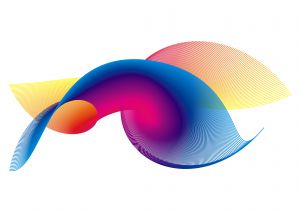 Дистанционный мастер-класс
Дистанционный мастер-класс
Окно приветствия
Рабочее пространство
Графические объекты Flash
Графические инструменты Flash
Анимация
Практическая работа «Светофор»
Символы
Твининг движения.
Практическая работа «Полёт мяча»
Практическая работа «Прыгающий мяч»
Часть 1
Часть 2
Часть 3 (движение по произвольной траектории)
Практическая работа «Старый автомобиль»
Часть 1. Movie-clip.
ЧАсть 2. Анимированные кнопки.
Часть 3. Назначение сценария кнопке.
Имитация движения камеры вместе с движущимся объектом.
Импортирование gif-анимации. (задание для самостоятельной работы).
Морфинг- анимация (твининг формы)
Практические работы «Метаморфозы»,
«Слон из мухи»
Практическая работа «Открытка»
Работа с растровым изображением
Вставка клипа в кнопку
Добавление сцены. Маскирование.
Переход между сценами.
Вставка звука
Символ – это изображение (Graphic), кнопка (Button) или фрагмент ролика (Movie clip), который создается один раз. Затем символ может быть повторно использован в этом или других документах.
Экземпляр представляет собой копию символа, расположенную в рабочей области или вложенную в другой символ. При редактировании символа обновляются все его экземпляры.
Для каждого конкретного экземпляра можно менять масштаб, координаты, прозрачность, яркость, цветовые настройки. Все эти параметры находятся в панели Properties. Экземпляр можно поворачивать и наклонять при помощи инструмента Free Transform.(Модификаторы Distortи Envelope к символу не применяются). Изменение праметров экземпляра не приводит к изменению остальных экземпляров.
Использование в документах символов значительно уменьшает размер файла. Для хранения нескольких экземпляров символа требуется меньше места, чем для хранения множества копий содержимого символа. Использование символов также повышает производительность воспроизведения SWF-файла, поскольку загрузка символа в проигрыватель Flash Player будет выполнена только один раз.